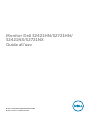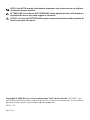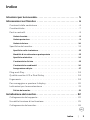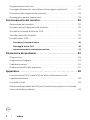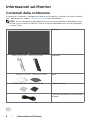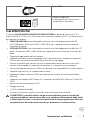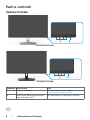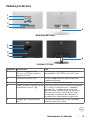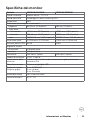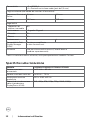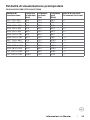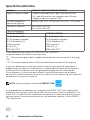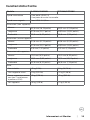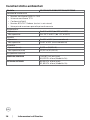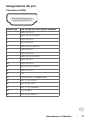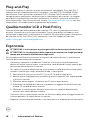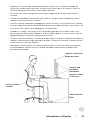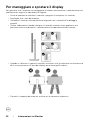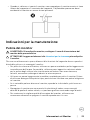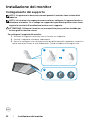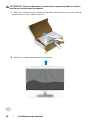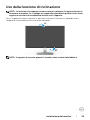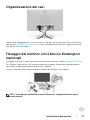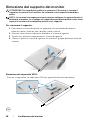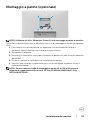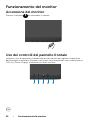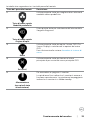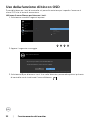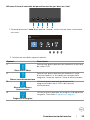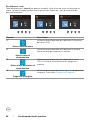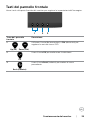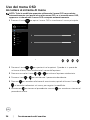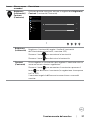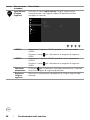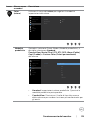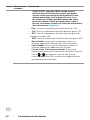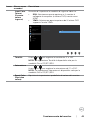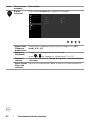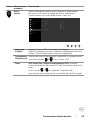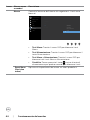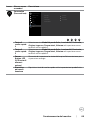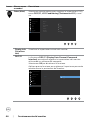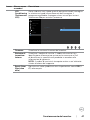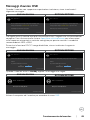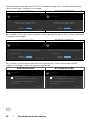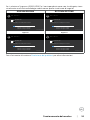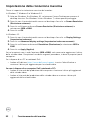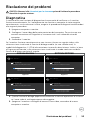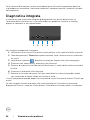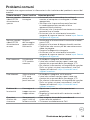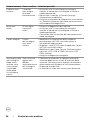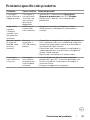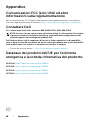Monitor Dell S2421HN/S2721HN/
S2421NX/S2721NX
Guida all’uso
Modello: S2421HN/S2721HN/S2421NX/S2721NX
Modello normativo: S2421Ht/S2721Ht

NOTA: Una NOTA segnala informazioni importanti che aiutano a fare un migliore
utilizzo del proprio monitor.
ATTENZIONE: Un richiamo all'ATTENZIONE indica potenziali danni all'hardware o
la perdita dei dati se non sono seguite le istruzioni.
AVVISO: Un avviso all'ATTENZIONE segnala il potenziale di danni alle proprietà, di
lesioni personali o di morte.
Copyright © 2020 Dell Inc. o le sue consociate. Tutti i diritti riservati. Dell, EMC, e gli
altri marchi sono tutti marchi registrati di Dell Inc. o delle sue consociate. Gli altri marchi
possono essere marchi registrati dei rispettivi proprietari.
2020 – 11
Rev. A01

Indice | 3
Indice
Istruzioni per la sicurezza ................................ 5
Informazioni sul Monitor ................................ 6
Contenuti della confezione . . . . . . . . . . . . . . . . . . . . . . . . . . 6
Caratteristiche . . . . . . . . . . . . . . . . . . . . . . . . . . . . . . . . . . 7
Parti e controlli . . . . . . . . . . . . . . . . . . . . . . . . . . . . . . . . . .8
Veduta frontale . . . . . . . . . . . . . . . . . . . . . . . . . . . . . . . . . . . . 8
Veduta posteriore . . . . . . . . . . . . . . . . . . . . . . . . . . . . . . . . . . 9
Veduta inferiore. . . . . . . . . . . . . . . . . . . . . . . . . . . . . . . . . . . 10
Specifiche del monitor . . . . . . . . . . . . . . . . . . . . . . . . . . . . 11
Specifiche sulla risoluzione. . . . . . . . . . . . . . . . . . . . . . . . . . . . .12
Modalità di visualizzazione preimpostate . . . . . . . . . . . . . . . . . . . .13
Specifiche elettriche . . . . . . . . . . . . . . . . . . . . . . . . . . . . . . . . 14
Caratteristiche fisiche . . . . . . . . . . . . . . . . . . . . . . . . . . . . . . . .15
Caratteristiche ambientali . . . . . . . . . . . . . . . . . . . . . . . . . . . . 16
Assegnazione dei pin. . . . . . . . . . . . . . . . . . . . . . . . . . . . . . . . .17
Plug-and-Play. . . . . . . . . . . . . . . . . . . . . . . . . . . . . . . . . . 18
Qualità monitor LCD e Pixel Policy . . . . . . . . . . . . . . . . . . . . . 18
Ergonomia. . . . . . . . . . . . . . . . . . . . . . . . . . . . . . . . . . . . 18
Per maneggiare e spostare il display . . . . . . . . . . . . . . . . . . . . 20
Indicazioni per la manutenzione . . . . . . . . . . . . . . . . . . . . . . 21
Pulizia del monitor . . . . . . . . . . . . . . . . . . . . . . . . . . . . . . . . . .21
Installazione del monitor................................ 22
Collegamento del supporto . . . . . . . . . . . . . . . . . . . . . . . . . 22
Uso della funzione di inclinazione . . . . . . . . . . . . . . . . . . . . . 25
Collegamento del monitor . . . . . . . . . . . . . . . . . . . . . . . . . . 26

4 | Indice
Organizzazione dei cavi. . . . . . . . . . . . . . . . . . . . . . . . . . . . 27
Fissaggio del monitor con il blocco Kensington (optional). . . . . . . 27
Rimozione del supporto del monitor. . . . . . . . . . . . . . . . . . . . 28
Montaggio a parete (opzionale) . . . . . . . . . . . . . . . . . . . . . . . 29
Funzionamento del monitor.............................30
Accensione del monitor. . . . . . . . . . . . . . . . . . . . . . . . . . . . 30
Uso dei controlli del pannello frontale. . . . . . . . . . . . . . . . . . . 30
Uso della funzione di blocco OSD . . . . . . . . . . . . . . . . . . . . . 32
Tasti del pannello frontale . . . . . . . . . . . . . . . . . . . . . . . . . . 35
Uso del menu OSD . . . . . . . . . . . . . . . . . . . . . . . . . . . . . . . 36
Accedere al sistema di menu . . . . . . . . . . . . . . . . . . . . . . . . . . . 36
Messaggi d'avviso OSD . . . . . . . . . . . . . . . . . . . . . . . . . . . . . . 49
Impostazione della risoluzione massima. . . . . . . . . . . . . . . . . . . . 52
Risoluzione dei problemi................................ 53
Diagnostica . . . . . . . . . . . . . . . . . . . . . . . . . . . . . . . . . . . 53
Diagnostica integrata . . . . . . . . . . . . . . . . . . . . . . . . . . . . . 54
Problemi comuni . . . . . . . . . . . . . . . . . . . . . . . . . . . . . . . . 55
Problemi specifici del prodotto . . . . . . . . . . . . . . . . . . . . . . . 57
Appendice . . . . . . . . . . . . . . . . . . . . . . . . . . . . . . . . . . . . . . . . . . . . . 58
Comunicazioni FCC (solo USA) ed altre informazioni sulla
regolamentazione . . . . . . . . . . . . . . . . . . . . . . . . . . . . . . . 58
Contattare Dell . . . . . . . . . . . . . . . . . . . . . . . . . . . . . . . . . 58
Database dei prodotti dell’UE per l’etichetta energetica e la scheda
informativa del prodotto:. . . . . . . . . . . . . . . . . . . . . . . . . . . 58

Istruzioni per la sicurezza | 5
Istruzioni per la sicurezza
ATTENZIONE: L’utilizzo dei controlli, delle regolazioni o delle procedure in
modo diverso da quello specificato in questo documento può esporre a scosse
elettriche, pericoli elettrici e/o pericoli meccanici.
• Collocare il monitor su una superficie solida e maneggiarlo con cura. Lo schermo è
fragile e può danneggiarsi se lasciato cadere o colpito bruscamente.
• Accertarsi che il monitor abbia valori nominali elettrici tali da funzionare con
l’alimentazione CA disponibile nella propria regione geografica.
• Tenere il monitor a temperatura ambiente. Condizioni di freddo o caldo eccessivo
possono influire negativamente sul cristallo liquido del display.
• Non sottoporre il monitor a forti vibrazioni o condizioni di forte impatto. Ad
esempio, non collocare il monitor all’interno di un bagagliaio.
• Scollegare il monitor se si prevede di non usarlo per un periodo di tempo
prolungato.
• Per evitare scosse elettriche, non tentare di rimuovere alcun coperchio o toccare
l’interno del monitor.
Fare riferimento a Informazioni sulla sicurezza, ambientali e di carattere regolamentare
(SERI) per informazioni sulle istruzioni per la sicurezza.

6 | Informazioni sul Monitor
Informazioni sul Monitor
Contenuti della confezione
Il monitor è inviato con i componenti indicati nella tabella. Assicurarsi di avere ricevuto
tutti i componenti e vedere Contattare Dell se manca qualcosa.
NOTA: Alcuni componenti potrebbero essere accessori optional e potrebbero non
essere inviati insieme al monitor. Alcune funzioni potrebbero non essere disponibili
in alcuni Paesi.
Display
S2421/S2721 HN S2421/S2721 NX
Supporto
S2421/S2721 HN S2421/S2721 NX
Base
S2421/S2721 HN S2421/S2721 NX
Coperchio Vesa
Cavo d’alimentazione (varia in base
ai paesi)

Informazioni sul Monitor | 7
Cavo HDMI
Dell S2421HN(NX)/S2721HN(NX)
HDMI2HDMI1
HDMIHDMI
1
2
3
4
HDMI
HDMIMI
HDMI
H
DMI
3
2
1
746.A3E01.0001
(DELL P/N: PNF73 rev.X01)
© 2020 Dell Inc. or its subsidiaries.
2020-07
i
www.dell.com/contactdell
6
5° 21°
i
Dell.com/S2421HN/NX
Dell.com/S2721HN/NX
5
3
1
2
1
2
1
2
4
HDMI
Dell S2421H/S2721H
HDMI2HDMI1
HDMIHDMI
1
2
3
4
HDMI
HDMIMI
HDMI
HDMI
3
2
1
746.A3E01.0001
(DELL P/N: PNF73 rev.X01)
© 2020 Dell Inc. or its subsidiaries.
2020-07
i
www.dell.com/contactdell
6
5°21°
i
Dell.com/S2421H
Dell.com/S2721H
5
3
1
2
1
2
1
2
4
HDMI
•Guida introduttiva
•Informazioni per la sicurezza,
ambientali e normative
Caratteristiche
Il monitor Dell S2421HN/S2421NX/S2721HN/S2721NX è dotato di schermo LCD a
matrice attiva TFT (Thin-Film Transistor) con retroilluminazione a LED. Le caratteristiche
del monitor includono:
• S2421HN/S2421NX:
Area visibile dello schermo (misurata diagonalmente) 60,45
cm (23,80 pollici). Risoluzione 1920 x 1080 (16:9) con supporto schermo intero per
risoluzioni più basse.
• S2721HN/S2721NX:
Area visibile dello schermo (misurata diagonalmente) 68,6 cm (27
pollici). Risoluzione 1920 x 1080 (16:9) con supporto schermo intero per risoluzioni più
basse.
• Capacità di regolazione dell’inclinazione.
• Supporto rimovibile e fori di montaggio VESA (video electronics standards association)
100 mm che consentono flessibilità nelle soluzioni di montaggio.
• Cornice ultrasottile che riduce al minimo lo spazio della cornice durante l’uso su più
monitor, consentendo un’impostazione semplice e un’esperienza visiva elegante.
• Connettività digitale estesa con HDMI che consente una compatibilità futura del monitor.
• Capacità Plug and Play, se supportata dal sistema.
• Regolazioni video a schermo (OSD) per impostazioni semplici e ottimizzazione dello
schermo.
• Supporta la tecnologia AMD FreeSync™. Intervallo certificato AMD FreeSync™ da 48 HZ-
75 HZ
• Blocco tasti di alimentazione e OSD.
• Alloggio antifurto.
• ≤ 0,3 W in Modalità Standby.
• Aumenta al massimo il comfort visivo con uno schermo privo di sfarfallio.
AVVERTENZA: I possibili effetti a lungo termine dell’emissione di luce blu dal
monitor potrebbero causare danni alla vista, compresi affaticamento degli occhi
o affaticamento visivo. La funzione ComfortView è stata progettata per ridurre la
quantità di luce blu emessa dal monitor per ottimizzare il comfort visivo.

Informazioni sul Monitor | 9
Veduta posteriore
5
3
4
2
1
DELL S2421HN
Flat Panel Monitor / 液晶显示器
型号 : S2421HN
Input Rating / 输入电源 :
100-240V ~ 50/60Hz 1.5A
Made in China / 制造地:中国
Manufactured date / 制造日期:
E
t
DELL S2421HN
Flat Panel Monitor / Monitor P lano Panel / Moniteur à écran pl at / 液晶顯示器
Model No. / N° de Modelo / Num éro de modèl e /型號: S242 1Ht
Input Rating / Entr ada / Daya Tegangan / Tension d’entrée: 100-240V ~ 50/60Hz 1.5 A
輸入電源:交流電壓 100-240伏特 , 1.5安培, 50/60赫茲
Удельная мощность рабочего режима -X,XXX Вт/см
2
Потребляемая мощность изделием в режиме ожидания -X,XX Вт
Потребляемая мощность изделием в выключенном режиме - X,XX Вт
Made in China / Fabricado en China / Fabriqué en Chine / Сделано в Китае / 製造地:中國
警語:使用過度恐傷害視力
신청인: Wistron Corporation (For Korea)
Wistron InfoComm (Zhongshan) Corporation Linhai Branch
제조자: Wistron InfoComm (Zhongshan) Corporation Linhai Branch
A/S 연락처: 080-854-0066
제조국: 중국
CAN ICES-3 (B)/NMB-3(B)
Apparatet må tilkoples jordet stikkontakt.
Apparaten skall anslutas till jordat uttag.
Apparatets stikprop skal tilsluttes en stikkontakt med jord,
som giver forbindelse til stikproppens jord.
Laite on liitettävä suojakoskettimilla varustettuun pistorasiaan.
Consumo de energía en operación: XX.XX Wh
XXXXX
Address for EU Only:
Raheen Business Park
Limerick Ireland
www.dell.com/regulatory_compliance
XXXXXXXX-XXXXX
R-R-WT1-S2421Ht
И005-20
This device complies with part 15 of the FCC Rules.
Operation is subject to the following two conditions:
(1) this device may not cause harmful interference, and
(2) this device must accept any interference received,
including interference that may cause undesired operation.
XXXXXX-XX
IS 13252 (Part 1)/
IEC 60950-1
R-41071650
www.bis.gov.in
For UK only: Cain Road, Bracknell, RG12 1LF
ID XXXXXXXXXX
ID
XXXXXXXXXX
DELL S2421HN
Flat Panel Monitor / 液晶显示器
型号 : S2421HN
Input Rating / 输入电源 :
100-240V ~ 50/60Hz 1.5A
Made in China / 制造地:中国
Manufactured date / 制造日期:
E
t
S2421HN/S2721HN
3
4
2
1
5
S2421NX/S2721NX
Etichetta Descrizione Uso
1 Fori di montaggio VESA
100mmx100mm (sotto la
copertura VESA)
Monitor per montaggio a parete con kit
compatibile VESA (100 mm x 100 mm).
2 Etichetta di conformità Elenca le approvazioni delle autorità di
regolamentazione.
3 Tasto di rilascio del supporto Rilascia il supporto dal monitor.
4 Codice a barre, numero seriale
ed etichetta Service Tag
Fare riferimento a questa etichetta quando
ci si mette in contatto con il Supporto
tecnico Dell. Il codice di servizio è un
identificatore alfanumerico univoco che
consente ai tecnici Dell di identificare i
componenti hardware del computer e
accedere alle informazioni di garanzia.
5 Alloggio per la gestione dei
cavi
Permette di organizzare i cavi facendoli
passare attraverso il foro.

10 | Informazioni sul Monitor
Veduta inferiore
21 3 4 5
S2421HN/S2721HN
21 3 4 5
S2421NX/S2721NX
Etichetta Descrizione Uso
1 Alloggio antifurto Usare un blocco di sicurezza (venduto separatamente)
per fissare il monitor.
2 Connettore
d’alimentazione
Collegare il cavo di alimentazione (in dotazione con il
monitor).
3 Connettore HDMI 1 Si collega al computer con il cavo HDMI.
4 Connettore HDMI 2 Si collega al computer con il cavo HDMI.
5 Porta uscita linea
audio
Collegare gli altoparlanti per la riproduzione audio dai
canali audio HDMI.
È supportato solo l’audio a due canali.
NOTA: La porta uscita linea audio non supporta le cuffie.

Informazioni sul Monitor | 11
Specifiche del monitor
Modello S2421HN/S2421NX S2721HN/S2721NX
Tipo di schermo Matrice attiva - TFT LCD
Tipo di pannello Tecnologia In-plane switching (IPS)
Proporzioni 16:9
Dimensioni di immagine visualizzabili:
Diagonale 60,45 cm (23,8 pollici) 68,6 cm (27 pollici)
Area attiva:
Orizzontale 527,04 mm (20,75 pollici) 597,89 mm (23,54 pollici)
Verticale 296,46 mm (11,67 pollici) 336,31 mm (13,24 pollici)
Area 156246,28 mm
2
(242,15 pollici
2
) 201073,02 mm
2
(311,67 pollici
2
)
Dimensioni pixel 0,2745 mm x 0,2745 mm 0,3114 mm x 0,3114 mm
Pixel per pollice (PPI) 92,56 81,59
Angolo di visuale:
Orizzontale 178 gradi tipico
Verticale 178 gradi tipico
Luminosità 250 cd/m² (tipica) 300 cd/m² (tipica)
Fattore di contrasto 1.000: 1 (tipico)
Rivestimento dello
schermo
Trattamento antiriflesso del rivestimento rigido polarizzato
anteriore (3H)
Retroilluminazione
Sistema edgelight LED
Tempo di risposta
(Grigio a grigio)
8 ms (NORMALE)
5 ms (veloce)
4 ms (Estremo)
Profondità colore 16,7 milioni di colori
Gamma di colori* NTSC 72%

12 | Informazioni sul Monitor
Connettività •2 x HDMI1,4
•1 x Porta di uscita linea audio (jack da 3,5 mm)
Larghezza bordo (dal bordo del monitor all’area attiva)
Superior/Sinistra/
Destra
5,4 mm 6,0 mm
Inferiore 20,7 mm 21,3 mm
Regolabilità
Supporto con
altezza ricaricabile
NA
Inclinazione -5 gradi a 21 gradi
Girevole NA
Perno
NA
Gestione cavi sì sì
Compatibilità Dell
Display Manager
(DDM)
Gestione semplificata
e altre funzioni tasti
Sicurezza Slot per chiusura di sicurezza (Cavo di blocco
venduto separatamente)
*Solo su risoluzione nativa schermo, nella preimpostazione modalità Custom.
Specifiche sulla risoluzione
Modello S2421HN/S2421NX/S2721HN/S2721NX
Portata scansione
orizzontale
Da 30 kHz – 83 kHz
Portata scansione verticale Da 48 Hz – 75 Hz
Risoluzione massima
predefinita
1920 x 1080 a 60 Hz
Capacità di visualizzazione
video (riproduzione
DisplayPort e HDMI)
480i, 480p, 576i, 576p, 720p, 1080i, 1080p

Informazioni sul Monitor | 13
Modalità di visualizzazione preimpostate
S2421HN/S2421NX/S2721HN/S2721NX
Modalità di
visualizzazione
Frequenza
orizzontale
(kHz)
Frequenza
verticale
(Hz)
Frequenza
pixel
(MHz)
Polarità di sincronia
(Orizzontale/Verticale)
VGA, 720 x 400 31,5 70,0 28,3 -/+
VGA, 640 x 480 31,5 60,0 25,2 -/-
VESA, 640 x 480 37,5 75,0 31,5 -/-
VESA, 800 x 600 37,9 60,0 40,0 +/+
VESA, 800 x 600 46,9 75,0 49,5 +/+
VESA, 1024 x 768 48,4 60,0 65,0 -/-
VESA, 1024 x 768 60,0 75,0 78,8 +/+
MAC, 1152 x 864 67,5 75,0 108,0 +/+
VESA, 1280 x 1024 64,0 60,0 108,0 +/+
VESA, 1280 x 1024 80,0 75,0 135,0 +/+
VESA, 1600 x 900 60,0 60,0 108,0 +/+
CVT, 1920 x 1080 67,5 60,0 148,5 +/+
CVT, 1920 x 1080 83,89 75,0 174,5 +/-

14 | Informazioni sul Monitor
Specifiche elettriche
Modello S2421HN/S2421NX/S2721HN/S2721NX
Segnali di ingresso video •Segnale video digitale per ogni linea dierenziale.
Per linea dierenziale con impedenza da 100 ohm.
•Supporto ingresso segnale HDMI.
Tensione/frequenza/
corrente di ingresso
Da 100 a 240 V CA / 50 Hz o 60 Hz ± 3 Hz / 1,5 A (max)
Corrente in ingresso 30 A (max) a 120 VAC
60 A (max) a 240 VAC
Consumo energetico
S2421HN/S2421NX S2721HN/S2721NX
0.2 W (Modalità Off)
1
0.2 W (Modalità Standby)
1
12.2 W (Modalità On)
1
21 W (
massimo
)
2
11.74 W (P
on
)
3
37.3 kWh (TEC)
3
0.2 W (Modalità Off)
1
0.2 W (Modalità Standby)
1
15.5 W (Modalità On)
1
29 W (
massimo
)
2
13.82 W (P
on
)
3
43.68 kWh (TEC)
3
1
Come definito nelle norme UE 2019/2021 e UE 2019/2013.
2
Impostazione di luminosità e contrasto max.
3
P
on
:Consumo energetico della modalità come definito nella versione 8.0 di Energy
Star.
TEC: Consumo energetico totale in kWh come definito nella versione 8.0 di Energy Star.
Il presente documento è solo informativo e riporta le prestazioni di laboratorio. Il
prodotto può funzionare in modo diverso, a seconda del software, dei componenti
e delle periferiche ordinati e non sarà obbligatorio aggiornare tali informazioni.
Di conseguenza, il cliente non deve affidarsi a queste informazioni per prendere
decisioni in merito alle tolleranze elettriche o altro. Nessuna garanzia di accuratezza o
completezza è espressa o implicita.
NOTA: Questo monitor è certificato ENERGY STAR.
Questo prodotto è omologato per il programma ENERGY STAR nelle impostazioni
predefinite che possono essere ripristinate con la funzione “Ripristino predefiniti” nel
menu OSD. La modifica delle impostazioni predefinite o l’abilitazione di altre funzioni
può aumentare l’assorbimento di corrente, che potrebbe superare il limite ENERGY
STAR specificato.

Informazioni sul Monitor | 15
Caratteristiche fisiche
Modello S2421HN/S2421NX S2721HN/S2721NX
Tipo di connettore •Due porte HDMI 1.4
•Una porta di uscita linea audio
Tipo di cavo segnale Cavo HDMI 1.4 1,8 m
Dimensioni (con supporto):
Altezza
412,8 mm (16,25 pollici) 453,3 mm (17,85 pollici)
Larghezza
537,8 mm (21,17 pollici) 609,9 mm (24,01 pollici)
Profondità
152,8 mm (6,02 pollici) 186,8 mm (7,35 pollici)
Dimensioni (senza supporto):
Altezza
322,6 mm (12,70 pollici) 363,6 mm (14,32 pollici)
Larghezza
537,8 mm (21,17 pollici) 609,9 mm (24,01 pollici)
Profondità
53,8 mm (2,12 pollici) 54,0 mm (2,13 pollici)
Dimensioni del supporto:
Altezza
171,6 mm (6,76 pollici) 176,0 mm (6,93 pollici)
Larghezza
249,0 mm (9,80 pollici) 257,2 mm (10,13 pollici)
Profondità
152,8 mm (6,02 pollici) 186,8 mm (7,35 pollici)
Peso:
Con imballo 5,9 kg (13 lb) 7,6 kg (16,76 lb)
Con supporto e cavi 4,1 kg (9,04 lb) 5,2 kg (11,46 lb)
Senza supporto e senza
cavi (per l’installazione
a parete o VESA)
3,3 kg (7,28 lb) 4,3 kg (9,48 lb)
Del supporto 0,5 kg (1,19 lb) 0,7 kg (1,54 lb)

16 | Informazioni sul Monitor
Caratteristiche ambientali
Modello S2421HN/S2421NX/S2721HN/S2721NX
Standard di conformità
• Monitor certificato ENERGY STAR
• Schermo certificato TCO
• Conformità RoHS
• Monitor BFR/PVC Reduce (esclusi i cavi esterni)
• Vetro privo di arsenico e pannello privo di mercurio
Temperatura:
Operativa Da 0°C a 40°C (da 32°F a 104°F)
Non operativa Da -20°C a 60°C (da -4°F a 140°F)
Umidità:
Operativa Da 10% a 80% (senza condensa)
Non operativa Da 5% a 90% (senza condensa)
Altitudine:
Operativa(max) 5,000 m (16,404 ft)
Non operativa(max) 12,192 m (40,000 ft)
Dissipazione termica
S2421HN/S2421NX 71,65 BTU all’ora (max)
41,63 BTU all’ora (Modalità On)
S2721HN/S2721NX 98,95 BTU all’ora (max)
52,89 BTU all’ora (Modalità On)

Informazioni sul Monitor | 17
Assegnazione dei pin
Connettore HDMI
Numero pin Lato a 19 pin del cavo segnale collegato
1 TMDS DATA 2+
2 TMDS DATA 2 SHIELD
3 TMDS DATA 2-
4 TMDS DATA 1+
5 TMDS DATA 1 SHIELD
6 TMDS DATA 1-
7 TMDS DATA 0+
8 TMDS DATA 0 SHIELD
9 TMDS DATA 0-
10 TMDS CLOCK+
11 TMDS CLOCK SHIELD
12 TMDS CLOCK-
13 CEC
14 Riservato (N.C. sul dispositivo)
15 DDC CLOCK (SCL)
16 DDC DATA (SDA)
17 DDC / CEC Ground
18 +5 V POWER
19 HOT PLUG DETECT

18 | Informazioni sul Monitor
Plug-and-Play
È possibile installare il monitor su qualsiasi computer compatibile Plug-and-Play. Il
monitor fornisce automaticamente al computer i suoi dati EDID (Extended Display
Identification Data) utilizzando i protocolli DDC (Display Data Channel) così che il
computer possa configurarsi ed ottimizzare le impostazioni del monitor. La maggior
parte delle installazioni del monitor è automatica; se voluto si possono selezionare
altre impostazioni. Fare riferimento alla sezione Funzionamento del monitor per altre
informazioni sulla modifica delle impostazioni del monitor.
Qualità monitor LCD e Pixel Policy
Durante la procedura di produzione dei monitor LCD, non è inconsueto che uno o
più pixel si blocchino in uno stato immutabile. Questi sono difficili da vedere e non
influenzano la qualità di visualizzazione o l’usabilità. Per altre informazioni sulla qualità
del monitor e sulla Pixel Policy Dell, consultare il sito Dell Support all'indirizzo:
https://www.dell.com/pixelguidelines.
Ergonomia
ATTENZIONE: L’uso improprio o prolungato della tastiera può provocare lesioni.
ATTENZIONE: La visualizzazione dello schermo del monitor per lunghi periodi di
tempo può provocare affaticamento degli occhi.
Per comodità ed efficienza, osservare le seguenti indicazioni durante l’installazione e
l’utilizzo della workstation del computer:
• Collocare il computer in modo che il monitor e la tastiera siano direttamente
davanti all’utente mentre lavora. In commercio sono disponibili ripiani speciali per
posizionare correttamente la tastiera.
• Per ridurre il rischio di affaticamento visivo e dolori a collo/braccio/schiena/spalla
usando il monitor per lunghi periodi di tempo, si consiglia di:
1. Posizionare lo schermo a circa 50-70 cm (20-28 pollici) dagli occhi.
2. Battere spesso le palpebre per inumidire gli occhi o bagnarli con acqua quando
si utilizza il monitor.
3. Eettuare pause regolari e frequenti per 20 minuti ogni due ore.
4. Allontanare lo sguardo dal monitor e guardare un oggetto lontano 6 metri per
almeno 20 secondi durante le pause.
5. Eettuare lo stretching per alleviare la tensione nel collo/nel braccio/nella
schiena/nelle spalle durante le pause.
• Assicurarsi che lo schermo del monitor sia all’altezza degli occhi o leggermente più
in basso quando si è seduti davanti al monitor.
• Regolare l’inclinazione del monitor, il suo contrasto e le impostazioni di luminosità.

Informazioni sul Monitor | 19
• Regolare l’illuminazione ambientale intorno (come luci a soffitto, lampade da
scrivania e tende o persiane sulle finestre vicine) per ridurre al minimo i riflessi e
l’effetto abbagliamento sullo schermo del monitor.
• Utilizzare una sedia che garantisca un buon supporto per la parte bassa della
schiena.
• Tenere gli avambracci orizzontali con i polsi in una posizione comoda e neutra
mentre si usa la tastiera o il mouse.
• Lasciare sempre spazio per appoggiare le mani mentre si usa la tastiera o il mouse.
• Lasciare riposare la parte superiore delle braccia in modo naturale su entrambi i lati.
• Assicurarsi che i piedi siano appoggiati sul pavimento.
• Quando si è seduti, assicurarsi che il peso delle gambe sia sui piedi e non sulla
parte anteriore della sedia. Regolare l’altezza della sedia o, se necessario, usare un
poggiapiedi per mantenere una postura corretta.
• Variare le attività lavorative. Cercare di organizzare il lavoro in modo da non doversi
sedere e lavorare per lunghi periodi di tempo. Cercare di rimanere in piedi o alzarsi
e camminare a intervalli regolari.
• Mantenere l’area sotto la scrivania priva di ostacoli e cavi o cavi di alimentazione
che potrebbero interferire con la seduta comoda o presentare un potenziale
pericolo di inciampo.
monitor screen at or
below eye level
monitor and
keyboard
positioned
directly in front
of the user
feet at on the
oor
wrists relaxed
and at

20 | Informazioni sul Monitor
Per maneggiare e spostare il display
Per garantire che il monitor sia maneggiato in modo sicuro durante il sollevamento o lo
spostamento, seguire le indicazioni di seguito:
• Prima di spostare o sollevare il monitor, spegnere il computer e il monitor.
• Scollegare tutti i cavi dal monitor.
• Collocare il monitor nella confezione originale con i materiali di imballaggio
originali.
• Tenere saldamente il bordo inferiore e il lato del monitor senza applicare una
pressione eccessiva durante il sollevamento o lo spostamento del monitor.
• Quando si solleva o si sposta il monitor, assicurarsi che lo schermo sia rivolto verso
di sé e non premere sull’area del display per evitare graffi o danni.
• Durante il trasporto del monitor, evitare urti o vibrazioni improvvisi.
La pagina sta caricando ...
La pagina sta caricando ...
La pagina sta caricando ...
La pagina sta caricando ...
La pagina sta caricando ...
La pagina sta caricando ...
La pagina sta caricando ...
La pagina sta caricando ...
La pagina sta caricando ...
La pagina sta caricando ...
La pagina sta caricando ...
La pagina sta caricando ...
La pagina sta caricando ...
La pagina sta caricando ...
La pagina sta caricando ...
La pagina sta caricando ...
La pagina sta caricando ...
La pagina sta caricando ...
La pagina sta caricando ...
La pagina sta caricando ...
La pagina sta caricando ...
La pagina sta caricando ...
La pagina sta caricando ...
La pagina sta caricando ...
La pagina sta caricando ...
La pagina sta caricando ...
La pagina sta caricando ...
La pagina sta caricando ...
La pagina sta caricando ...
La pagina sta caricando ...
La pagina sta caricando ...
La pagina sta caricando ...
La pagina sta caricando ...
La pagina sta caricando ...
La pagina sta caricando ...
La pagina sta caricando ...
La pagina sta caricando ...
La pagina sta caricando ...
-
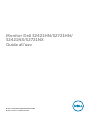 1
1
-
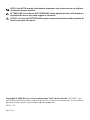 2
2
-
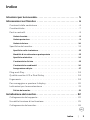 3
3
-
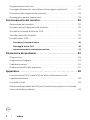 4
4
-
 5
5
-
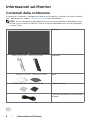 6
6
-
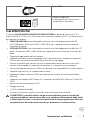 7
7
-
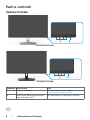 8
8
-
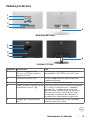 9
9
-
 10
10
-
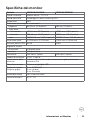 11
11
-
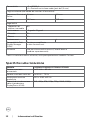 12
12
-
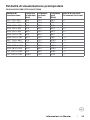 13
13
-
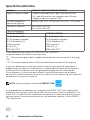 14
14
-
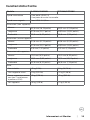 15
15
-
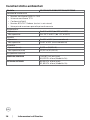 16
16
-
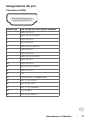 17
17
-
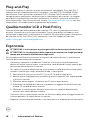 18
18
-
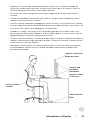 19
19
-
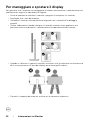 20
20
-
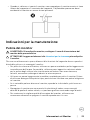 21
21
-
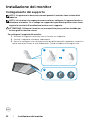 22
22
-
 23
23
-
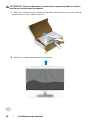 24
24
-
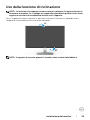 25
25
-
 26
26
-
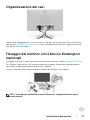 27
27
-
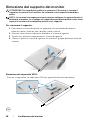 28
28
-
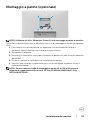 29
29
-
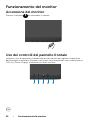 30
30
-
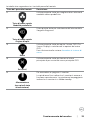 31
31
-
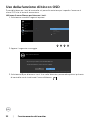 32
32
-
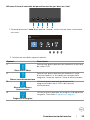 33
33
-
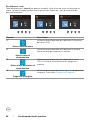 34
34
-
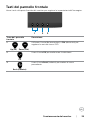 35
35
-
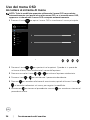 36
36
-
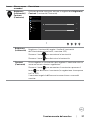 37
37
-
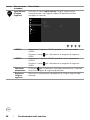 38
38
-
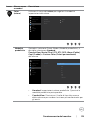 39
39
-
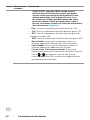 40
40
-
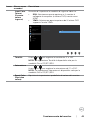 41
41
-
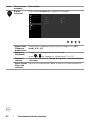 42
42
-
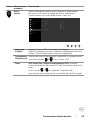 43
43
-
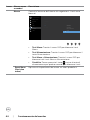 44
44
-
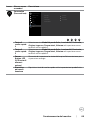 45
45
-
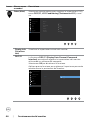 46
46
-
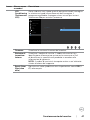 47
47
-
 48
48
-
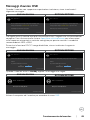 49
49
-
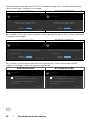 50
50
-
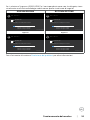 51
51
-
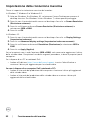 52
52
-
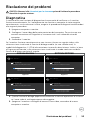 53
53
-
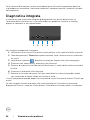 54
54
-
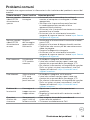 55
55
-
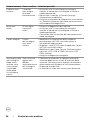 56
56
-
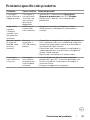 57
57
-
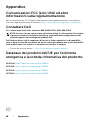 58
58